코딩을 하거나 Github에서 패키지를 다운로드하는 경우 TAR.GZ 파일 확장자를 발견할 수 있습니다. Linux 사용자에게 인기 있는 TAR.GZ 형식(TGZ)은 파일 모음을 하나의 다운로드 가능한 패키지로 묶습니다. 에 자주 사용됩니다.
하지만 문제는 TGZ 파일을 정확히 어떻게 여는가 하는 것입니다. 특별한 소프트웨어가 필요합니까? 아니면 PC에 있는 기존 도구로 충분합니까? 알아보겠습니다.
TAR.GZ 파일 형식 소개
TAR.GZ 파일은 두 가지 다른 패키징 알고리즘의 조합입니다. 첫 번째는 테이프 아카이브의 약어인 tar 입니다. 자체 파일 시스템 없이 장치에 정확한 데이터를 전송하기 위해 주로 개발된 오래된 유틸리티입니다. tar 파일(또는 tarball)에는 디렉터리 구조 및 기타 기술 매개변수에 대한 메타데이터와 함께 순차적 형식의 파일이 포함되어 있습니다.
tar는 문제의 파일을 압축하지 않고 패키지만 한다는 점을 알아두면 유용합니다. 실제로 때로는 패딩으로 인해 결과 타르볼의 크기가 더 커질 수도 있습니다.
그래서 Gzip 이 등장합니다. Gzip(.gz 파일 확장자로 표시됨)은 더 작은 공간을 차지하도록 데이터를 보관하는 데 사용되는 압축 파일 형식입니다. Gzip은 동일한 압축 알고리즘 을 더 일반적으로 알려진 zip으로 사용하지만 단일 파일에서만 사용할 수 있습니다. 즉, Gzip은 모든 개별 파일을 압축하고 단일 아카이브에 tar 패키지합니다.
따라서 tar.gz 파일은 gzip을 사용하여 압축된 tarball입니다. 이러한 패키지를 열려면 gzip의 압축을 풀고 결과 tarball을 추출해야 합니다. 일부 유틸리티는 한 단계로 TGZ 파일을 열 수 있고 다른 유틸리티는 두 단계로 열 수 있습니다.
Windows에서 7-Zip을 사용하여 TAR.GZ 추출
Windows는 기본적으로 tar.gz 파일을 지원하지 않으므로 해당 파일을 열려면 타사 도구가 필요합니다. 7-Zip 또는 WinZip 와 같은 대부분의 파일 추출 애플리케이션이 작업을 완료합니다.
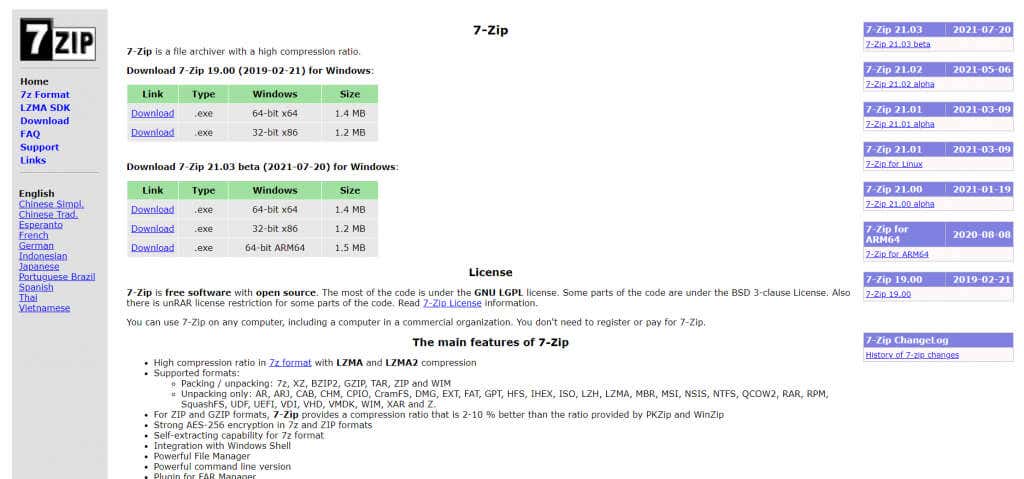
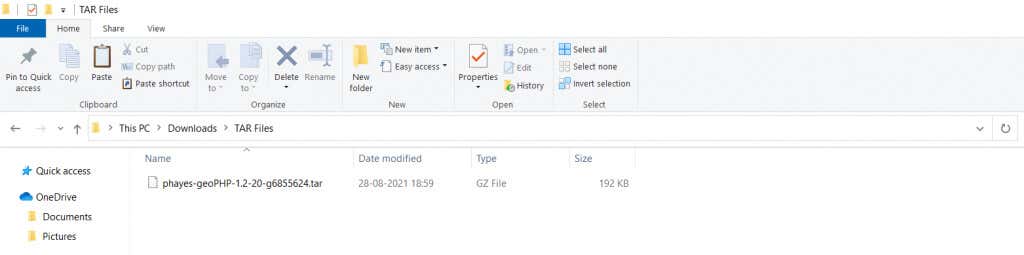
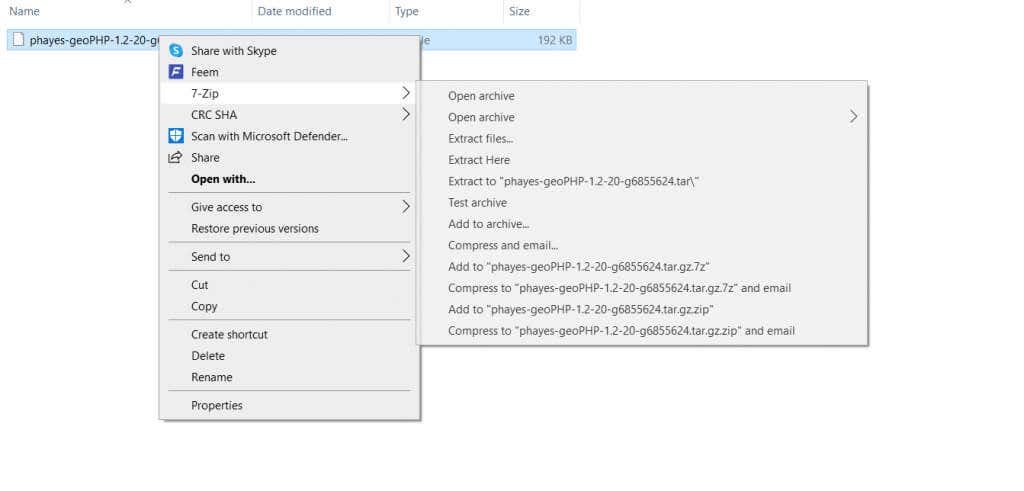
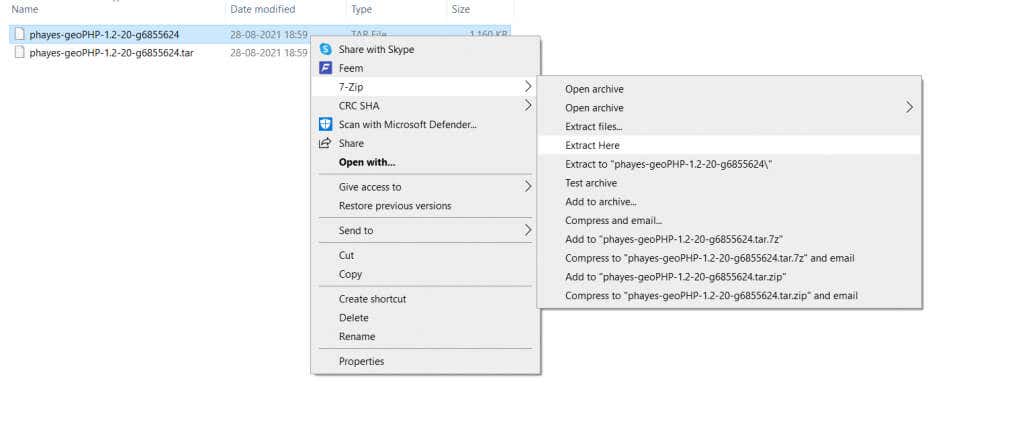
Linux에서 터미널을 사용하여 TGZ 파일 열기
Linux 및 Unix 기반 시스템에는 tar.gz 파일을 추출(또는 생성)하는 명령이 내장되어 있습니다. 터미널에 다음 명령을 입력하기만 하면 됩니다:
tar -xvf 파일 이름.tar
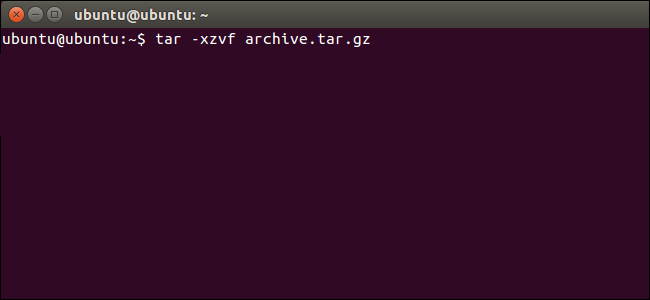
여기서 파일 이름을 해당 파일의 실제 이름으로 바꿔야 합니다. 또한 대부분의 Linux의 터미널 명령 와 마찬가지로 tar.gz 파일이 포함된 디렉토리에 있어야 합니다.
Mac 사용자는 이 명령을 사용하여 tar.gz 파일을 추출할 수도 있지만 다음 섹션에서 논의할 GUI 기반 방법에도 액세스할 수 있습니다.
Mac에서 Unarchiver를 사용하여 TAR.GZ 파일 추출
Mac에서 tar.gz 파일을 여는 여러 가지 방법 이 있습니다. 터미널 명령에 익숙하다면 Linux에서 사용되는 터미널 명령이 여기에서 잘 작동합니다.
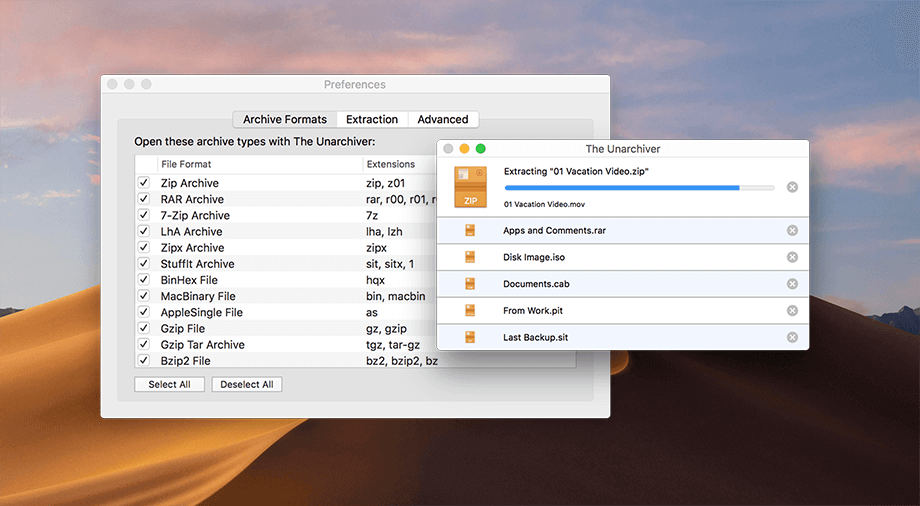
Mac의 기본 아카이브 유틸리티는 파일 형식도 지원합니다. 즉, 문제의 tar.gz 파일을 두 번 클릭하기만 하면 압축을 풀 수 있습니다. 물론 그래도 작동하지 않으면(또는 GUI 도구를 선호하는 경우) 언제든지 보관 취소 을 다운로드하여 gzip으로 압축된 타르볼을 포함한 모든 유형의 아카이브 파일을 추출하는 데 사용할 수 있습니다.
온라인 도구를 사용하여 TGZ 파일 열기
특정 애플리케이션을 컴퓨터에 다운로드하거나 내장된 기능을 활용하는 대신 온라인 앱을 사용하여 tar.gz 아카이브를 추출할 수 있습니다. 많은 웹사이트에서는 ZIP 및 TAR 파일을 포함한 모든 종류의 압축 파일을 추출할 수 있습니다.
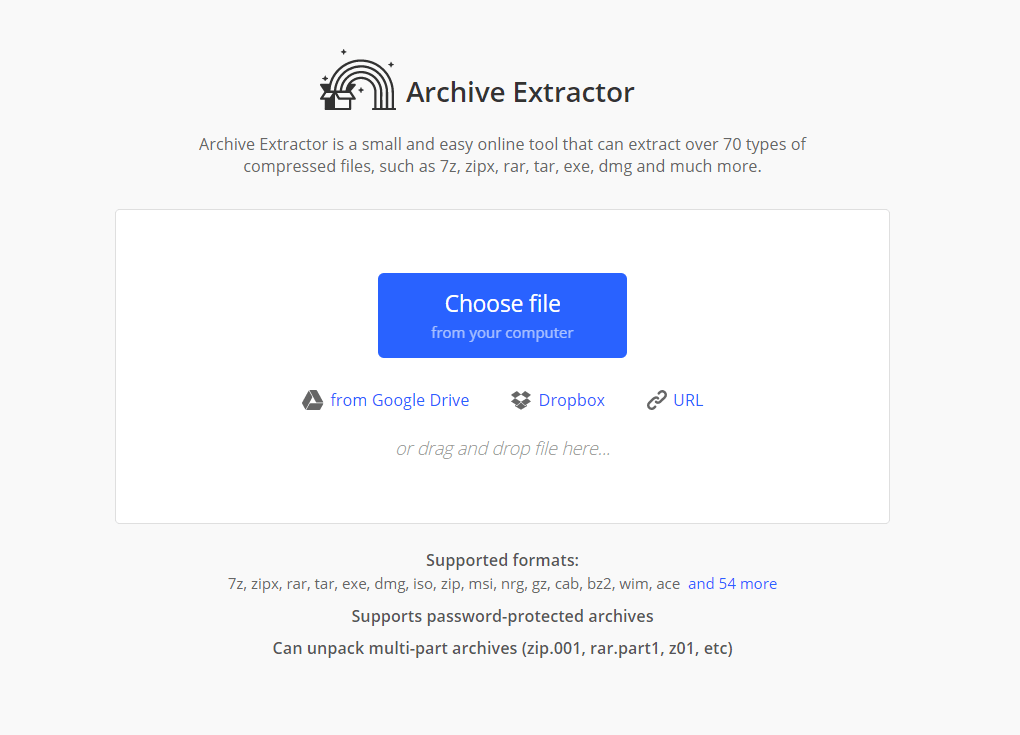
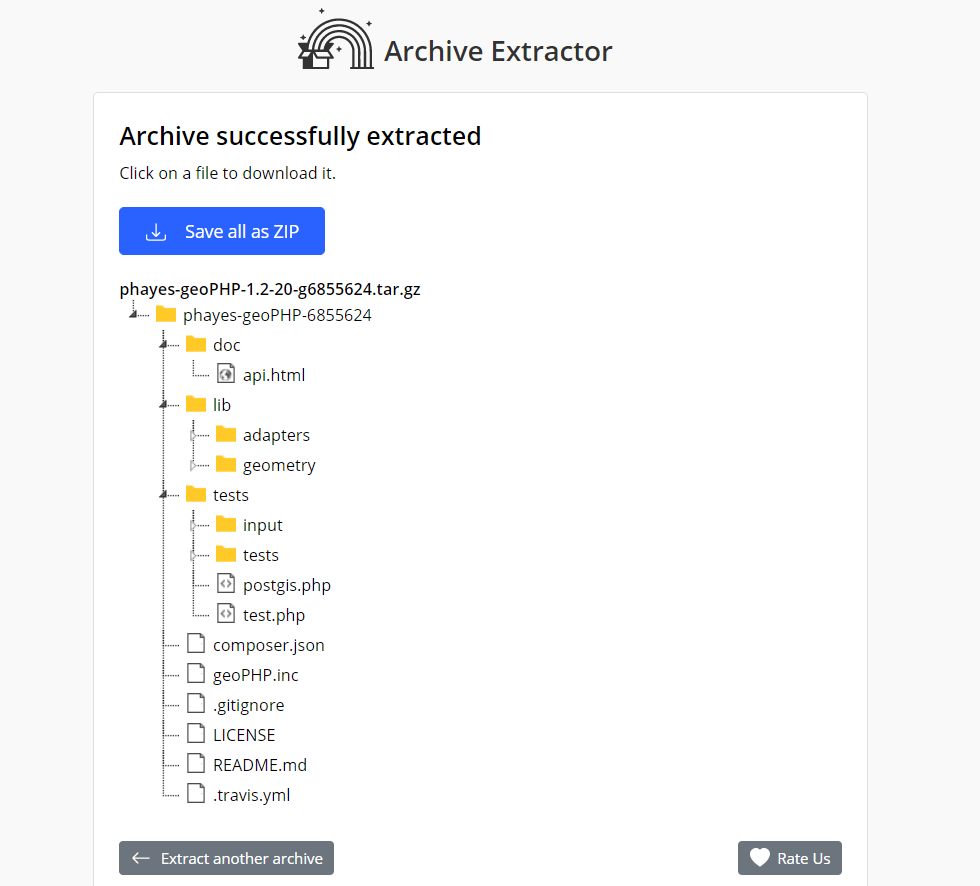
이 방법의 장점은 기본 지원에 대한 걱정 없이 Windows나 Mac 등 모든 운영 체제에서 사용할 수 있다는 것입니다.
TAR.GZ 파일을 여는 가장 좋은 방법은 무엇입니까?
tar.gz 파일에 포함된 데이터에 접근하는 것은 그리 어렵지 않습니다. 오랜 세월과 인기로 인해 시스템별 도구와 외부 도구 모두에서 이 파일 형식을 추출하는 여러 가지 방법이 있습니다..
대부분의 플랫폼에서는 TGZ 파일을 추출하고 열 수 있는 올바른 애플리케이션을 이미 보유하고 있을 가능성이 있습니다. 물론 Linux에서는 이러한 파일을 기본적으로 열 수 있지만 대부분의 Mac 및 Windows 컴퓨터에는 Unarchiver 또는 7-Zip과 같은 소프트웨어가 설치되어 있습니다.
모든 플랫폼에서 가장 쉬운 방법은 온라인 추출 도구를 사용하는 것입니다. 이러한 유틸리티는 모든 플랫폼에서 작동하므로 tar.gz 파일을 추출하는 올바른 방법을 찾는 번거로움을 덜어줍니다.
.